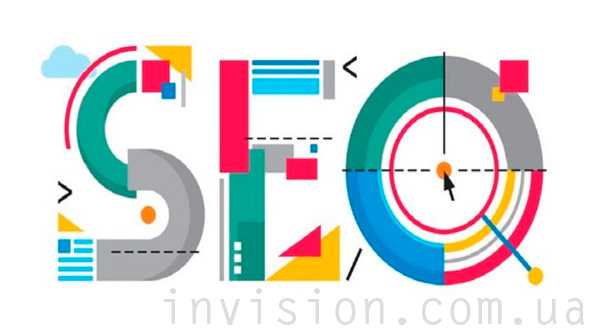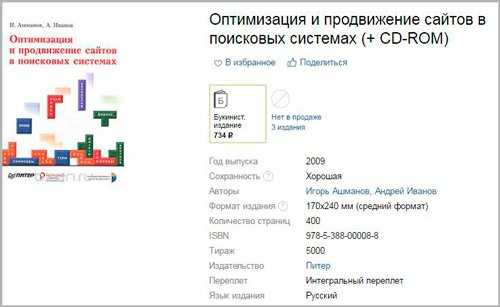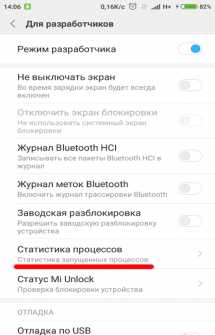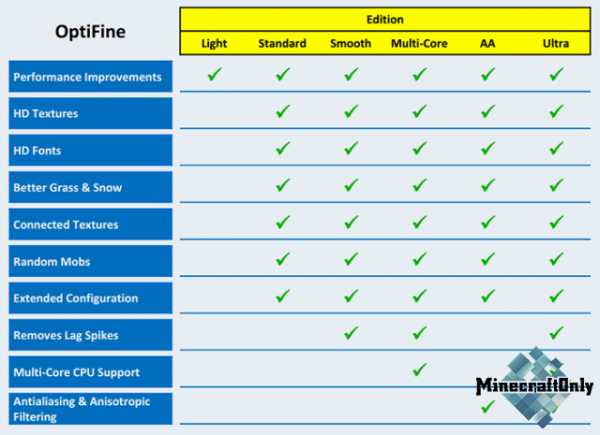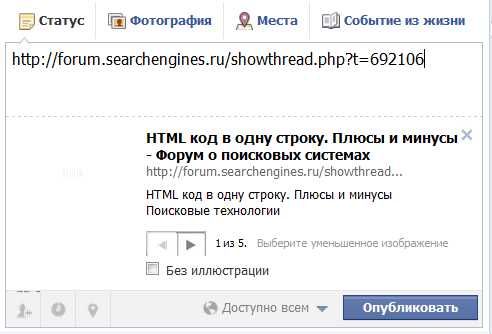Разгон видеокарт Nvidia и AMD для максимального хэшрейта при майнинге. Оптимизация nvidia для майнинга
Майнинг Эфира на видеокарте Nvidia
Криптовалюта Эфириум сейчас находится на пике своей популярности. На момент написания этой статьи цена на Эфир выросла практически в два раза всего в течение полугода. Те, кто начал заниматься его майнингом в этот период, несомненно, смогли неплохо заработать. Но даже сейчас ещё совсем не поздно на рынок выйти новым игрокам, особенно в свете новости о том, что внедрение новой системы POS отложили до конца следующего года.
Но не всё так просто, как кажется. Самыми выгодными для майнинга Эфира считаются карты компании AMD, но сейчас на прилавках магазинов их не сыщешь днём с огнём. В таком случае потенциальным майнерам остаётся только покупать видеокарты конкурента «красных», то есть, карты компании Nvidia. Сейчас они также сильно выросли в цене, но хотя бы ещё доступны на прилавках магазинов.

В основном, «зелёным» видеоускорителям и будет посвящена наша сегодняшняя статья. Попробуем понять, какой именно майнер эфира для Nvidia лучше всего выбрать на сегодняшний день. Затронем немного подробностей? как майнить эфириум и какое оборудование для майнинга нам понадобится.
Так что, если вы всё же хотите собрать ферму майнинга в начале следующего года, то уделите несколько минут вашего времени. Вполне возможно, что данная статья немного уменьшит ваши муки выбора.
Как майнить Эфир видеокартой Nvidia?
По сути, майнинг Эфириума на видеокарте Nvidia ничем не отличается от такого на картах компании AMD, и вам просто будет нужно выполнить немного другие настройки. Единственно, что для майнинга Эфира вам понадобятся карты именно десятой серии, так как обладают значительно более высоким показателем уровня хешрейта, чем предыдущая линейка. Однако сначала нужно сказать пару слов о необходимом mining оборудовании.
Если вы планируете майнить не просто на своём домашнем компьютере, а хотите собрать небольшую ферму из нескольких видеокарт, то вам понадобится полноценная ATX материнская плата с большим количеством слотов PCI-E. Здесь очень важно не прогадать и выбрать модель минимум на четыре порта, а лучше даже на пять или шесть. Для маленькой фермы это выгоднее, чем покупать специальное оборудование или две материнские платы подешевле. Майнить ethereum на процессоре сейчас не имеет большого смысла, поэтому берём не слишком дорогой камень от Intel или AMD просто для нормального функционирования системы. Вполне подойдёт средненький двухъядерный процессор с частотой свыше двух гигагерц.
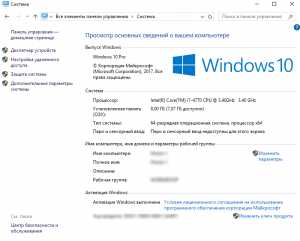 Оперативная память в нашем случае также не играет особой роли, но рекомендуется иметь хотя бы четыре гигабайта, так как мы будем устанавливать 64-битную операционную систему. Для майнинга подойдёт как Windows 7–10, так и Linux, здесь просто выбираем то, что вам удобнее или к чему вы привыкли. Жёсткий диск (если не собираемся качать официальный Эфириум-кошелёк) также вполне подойдёт любой, можно даже сэкономить и купить на вторичке, главное, проверить, чтобы он был без битых секторов. Или можете взять SSD небольшого объёма, он сделает вашу работу намного комфортнее. Ну и, наконец, одно из главных в нашем списке – блок питания. Здесь вы можете взять или один мощный от 1200 ватт, или несколько ватт так на 700–800. Первый вариант дешевле и удобнее, но менее надёжен, второй, соответственно, обладает большей надёжностью, но выйдет дороже.
Оперативная память в нашем случае также не играет особой роли, но рекомендуется иметь хотя бы четыре гигабайта, так как мы будем устанавливать 64-битную операционную систему. Для майнинга подойдёт как Windows 7–10, так и Linux, здесь просто выбираем то, что вам удобнее или к чему вы привыкли. Жёсткий диск (если не собираемся качать официальный Эфириум-кошелёк) также вполне подойдёт любой, можно даже сэкономить и купить на вторичке, главное, проверить, чтобы он был без битых секторов. Или можете взять SSD небольшого объёма, он сделает вашу работу намного комфортнее. Ну и, наконец, одно из главных в нашем списке – блок питания. Здесь вы можете взять или один мощный от 1200 ватт, или несколько ватт так на 700–800. Первый вариант дешевле и удобнее, но менее надёжен, второй, соответственно, обладает большей надёжностью, но выйдет дороже.
Вот и всё, приобретаем необходимые компоненты вместе с видеокартами и с помощью переходников «рейзер» собираем всё в ферму. Теперь нам нужно будет перейти на официальный сайт Nvidia и скачать последние драйвера. Набираем в Гугл «скачать драйвера Nvidia» и по первой же ссылке попадаем на нужную нам страницу где выбираем нашу модель видеокарт и качаем самую свежую версию драйвера без приставки «Beta». Теперь все приготовления завершены и можно переходить к настройке.
Узнай, как зарабатывать на криптовалютах и ICO на бесплатном онлайн мастер-классе
Подробнее
Утилита для ускорения майнинга
Для ускорения майнинга эфира на видеокарте Nvidia совершенно нелишним будет использовать специальную утилиту nvidia-smi. Для видеокарт последних моделей GeForce эта небольшая утилитка должна идти вместе с актуальными драйверами. Найти же её можно по адресу C:\Program Files\NVIDIA Corporation\NVSMI. Убедитесь, что она у вас там, где и должна быть, и едем далее.
Следующим шагом нам нужно зайти в командную строку с правами админа. Для этого в строке поиска вбиваем аббревиатуру «cmd» и через правую кнопку мыши запускаем найденную нами строку с правами администратора. После этого в открывшемся окне прописываем строку — C:\Program Files\NVIDIA Corporation\NVSMI, а за ней вводим «nvidia-smi -q -d SUPPORTED_CLOCKS | more». Эта команда должна показать нам, какие частоты поддерживает наша видеокарта, а именно: нас интересуют два самых верхних параметра в списке, это частота видеопамяти и максимальная частота ядра, запрограммированная с завода.
Далее вводим команду «nvidia-smi -ac», где после «ас» указываем максимальные частоты вашей видеокарты из первых двух строк, увиденных ранее, например, «nvidia-smi -ac 3505,1455», где 3505 – частота памяти, а 1455 – частота ядра соответственно. После этого программа попытается зафиксировать данную частоту для всех ваших карт. Однако, если у вас в ферме будут использованы разные карты с отличающимися параметрами, то вам придётся сделать всё вручную.
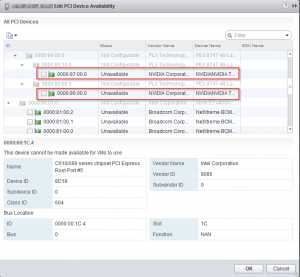 Для этого в команде нужно задать номер ваших видеокарт с разными частотами. В нашем примере это будет выглядеть так:
Для этого в команде нужно задать номер ваших видеокарт с разными частотами. В нашем примере это будет выглядеть так:
- nvidia-smi -i 0 -ac 3505,1455
- nvidia-smi -i 1 -ac 3505,1392
С такими настройками наши карты больше не будут сбрасывать частоту при уменьшении нагрузки, что уже увеличит итоговый хешрейт на 2-3MH/s, а значит, ethereum miner Nvidia будет работать быстрее.
Но чтобы ещё больше увеличить майнинг ethereum на видеокарте Nvidia, нам не помешает её разогнать, благо архитектура Pascal очень хорошо поддаётся разгону. Для этого качаем программу MSI afterburner и повышаем частоту ядра и памяти до максимально стабильных значений. Однако будьте очень внимательны и не увлекайтесь поднятием напряжения. Следует помнить, что при чрезмерном разгоне тепловыделение карты растёт непропорционально увеличению мощности. Будет гораздо выгоднее сохранить температуру в комфортных для карты пределах и тем самым продлив её строк эксплуатации, нежели получить один-два процента дополнительного профита, но «убив» видеокарту уже через пару месяцев. Кроме того, знайте, что увеличение частоты памяти значительно профитнее в майнинге Эфира, нежели разгон видеоядра.
Оптимизированный майнер Эфира Ethminer
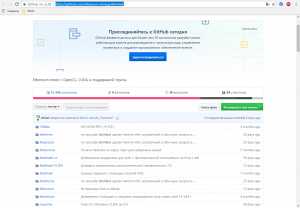
Сегодня Ethminer лишь немного обходит Claymore’s Dual Ethereum, хотя и обладает некими преимуществами. Однако с уверенностью можно говорить, что майнинг на видеокартах Нвидиа, как и в принципе майнинг алгоритмов на GPU, прогрессирует очень быстро, и мы ожидаем, что в 2018 году Ethminer вновь выйдет вперёд по показателям хешрейта, поскольку оптимизируется только под карты одного производителя. Самым же главным преимуществом данного майнера над его конкурентом, на сегодняшний день, несомненно, является то, что за его работу не взимается комиссия, и все заработанные вами деньги вам и достаются.
Чтобы запустить программу-майнер, скачайте его последнюю версию из официального сайта. Далее распакуйте архив с майнером, указав при этом удобную для вас директорию, но лучше всего это будет сделать на диске С.
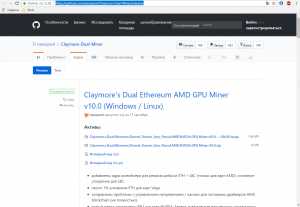 После распаковки в архиве не будет исполнительного файла «start», поэтому нам нужно создать его самостоятельно. Открываем текстовый документ и вписываем туда: ethminer -G -S coinotron.com:3344 -O maztakillars.xal:1. Только с той разницей, что вам будет нужно указать собственные данные о воркере и пароле, которые вы создаёте при регистрации на вашем пуле. Дале сохраняем документ как «start.bat», и на этом настройка майнера должна быть закончена. Запускаем майнер и сразу попадаем на выбранный вами пул.
После распаковки в архиве не будет исполнительного файла «start», поэтому нам нужно создать его самостоятельно. Открываем текстовый документ и вписываем туда: ethminer -G -S coinotron.com:3344 -O maztakillars.xal:1. Только с той разницей, что вам будет нужно указать собственные данные о воркере и пароле, которые вы создаёте при регистрации на вашем пуле. Дале сохраняем документ как «start.bat», и на этом настройка майнера должна быть закончена. Запускаем майнер и сразу попадаем на выбранный вами пул.
Claymore’s Dual Ethereum
Вторым по счёту, однако не вторым по популярности, идёт dual miner claymore. Среди майнеров для эфира, Клеймор популярен уже очень давно, так как обладает рядом неоспоримых преимуществ, например, дуал майнинг eth и dcr. Это позволяет майнерам «не терять время» и добывать одновременно с Эфириумом ещё и Декред. Следует отметить, что в таком режиме скорость добычи Эфира падает, а нагрузка на видеокарты вырастает на 10-15%, однако, несмотря на это, подобный майнинг может быть очень выгодным в некоторых ситуациях. Также из неоспоримых плюсов программы можно выделить её регулярные обновления, после которых иногда значительно повышается скорость видеокарт. Но есть и минусы, например, пользуясь данным майнером, вы платите 1% комиссии за одиночный режим добычи и 2% за двойной режим.
 Скачать майнер вы можете с официального сайта программы, после чего распакуйте архив в папку, подписанную латинскими буквами. Далее находим файл Start.bat и открываем его с помощью блокнота. Нам нужно вписать туда определённую строку в соответствии с вашим пулом и номером кошелька.
Скачать майнер вы можете с официального сайта программы, после чего распакуйте архив в папку, подписанную латинскими буквами. Далее находим файл Start.bat и открываем его с помощью блокнота. Нам нужно вписать туда определённую строку в соответствии с вашим пулом и номером кошелька.
В нашем примере строки это будет выглядеть так:
- Записываем в начало строки значение – EthDcrMiner64.exe
- Редактируем -epool в соответствии с вашим пулом. В нашем случае используется dwarfpool, поэтому строка выглядит так -epool eth-ru2.dwarfpool.com:8008
- Далее в строчке -ewal указываем номер своего кошелька, например, -ewal 0xe245e192263a77635c5680e1dfb80ba95de1a45e
- Потом указываем имя своего воркера. Здесь вы вольны выбрать любое имя, так как данное значение нужно только для мониторинга системы внутри пула. Пример, —eworker komp1
- Также нелишним будет в конце строки добавить слово pause, чтобы воркер не закрывался при ошибках, а только становился на паузу.
В результате у вас должна получиться подобная строка – EthDcrMiner64.exe -epool eth-ru2.dwarfpool.com:8008 -ewal 0xe245e192263a77635c5680e1dfb80ba95de1a45e -eworker komp1 -epsw x pause
Проверяем верность всех данных и сохраняем файл. На этом настройка майнера закончена, нажимаем старт и приступаем к добыче монеты.
Рекомендованные пулы для майнинга
Очень часто пулы имеют определённые рекомендации к программам-майнерам, чтобы все пользователи пула пользовались только одной программой. То есть, вы можете выбирать пул согласно вашему предпочтению той или иной программе-майнеру. Кроме того, мы настоятельно рекомендуем вам выбирать пул, с которым у вас максимально стабильный пинг, это позволит вам меньше терять времени на разрывах связи. Также довольно полезно присмотреть пул с большим количеством участников, это значительно ускорит раскрытие блока и, как следствие, получение монеток. Конечно, можно майнить и самому, но в современных реалиях это очень невыгодно.
Сейчас существует довольно много неплохих пулов для майнинга Эфириума, но в этой статье мы затронем только три, на наш взгляд, наиболее актуальные системы-пулы:
- dwarfpool.com/eth. Довольно молодой, но уже очень популярный пул с большим количеством участников. Очень выгоден для жителей Российской Федерации, так как имеет сервер на её территории. Стандартная комиссия в один процент, которую не завышают искусственно. Из минусов можно отметить только довольно тяжёлый в обращении сайт.
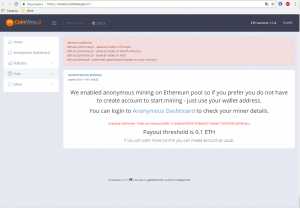 coinmine.pl/eth/ Данный пул также имеет довольно высокую мощность и хороший пинг. Кроме того, его клиенты положительно отзываются о размере комиссии, которая не превышает 1%.
coinmine.pl/eth/ Данный пул также имеет довольно высокую мощность и хороший пинг. Кроме того, его клиенты положительно отзываются о размере комиссии, которая не превышает 1%.- eth.nanopool.org/ Очень высокая мощность пула, плюс довольно удобный интерфейс и простота настройки. Из минусов – пользователи часто жалуются, что сайт снимает большую комиссию. чем заявлено официально.
Создаём криптокошелёк Ethereum Wallet
Для большей надёжности добычи Эфира мы бы рекомендовали вам установить на свою систему официальный кошелёк Эфириума под названием Mist. Однако для функционирования этого кошелька вам потребуется скачать на свой жёсткий диск весь блокчейн системы. Эта процедура отнимет у вас более ста гигабайт дискового пространства и около трёх дней на настройку.
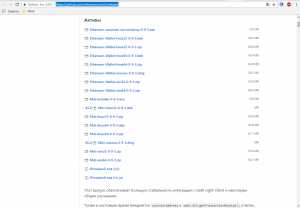 Такая волокита всё же по душе далеко не каждому, поэтому новичкам лучше обратить внимание на кошельки, которые предоставляют своим клиентам криптовалютные биржи. Завести такой кошелёк очень просто, выбираем биржу, на которую вам выгоднее всего переводить Эфир, после чего нужно всего лишь зарегистрироваться и перейти в соответствующий раздел сайта. Дальше указываем номер вашего кошелька в программе-майнере или на пуле. Биржи также очень удобны тем, что переведённые вам монеты из пула тут же на месте можно поменять на фиатные деньги или другую криптовалюту. Из минусов можно отметить, что биржи — это не совсем надёжное хранилище, и большие суммы эфира лучше хранить на своём личном кошельке.
Такая волокита всё же по душе далеко не каждому, поэтому новичкам лучше обратить внимание на кошельки, которые предоставляют своим клиентам криптовалютные биржи. Завести такой кошелёк очень просто, выбираем биржу, на которую вам выгоднее всего переводить Эфир, после чего нужно всего лишь зарегистрироваться и перейти в соответствующий раздел сайта. Дальше указываем номер вашего кошелька в программе-майнере или на пуле. Биржи также очень удобны тем, что переведённые вам монеты из пула тут же на месте можно поменять на фиатные деньги или другую криптовалюту. Из минусов можно отметить, что биржи — это не совсем надёжное хранилище, и большие суммы эфира лучше хранить на своём личном кошельке.


Настраиваем пул и получаем статистику майнинга
После того как настройка видеокарты Nvidia для майнинга Эфириума завершена, мы можем потихоньку настроить и свой пул. Мы проведём настройки пула для эфириума на примере dwarfpool.com/eth, но в вашем случае они могут отличаться, поэтому будьте внимательными.
На сайте пула мы находим табло статистики Worker Stats. В это табло вам нужно будет вписать полный номер вашего кошелька и нажать на кнопочку «Show», после чего вы сможете увидеть подробную статистику вашего аккаунта.
Сперва мы видим пункт Earnings:
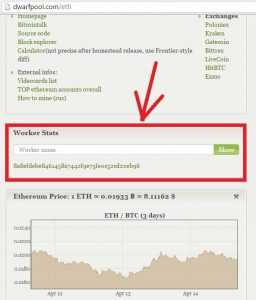 Current balance — ваш баланс в монетах эфира.
Current balance — ваш баланс в монетах эфира.- Already paid — выплаченный баланс на ваш кошелёк.
- Uncomfirmed — неподтвержденный баланс, эти монеты ещё проверяются и перейдут в выплаченный баланс немного позже.
- Earning in last 24 hours — статистика вашего заработка за сутки (24 часа) в долларах, эфирах и биткоинах. Корректно будет отображаться после 24 часов непрерывного майнинга.
Немного ниже мы увидим таблицу активных систем и воркеров в этом etherium пуле.
- Worker – имя вашего воркера или нескольких.
- Calc Hashrate(MHs) – расчёт скорости по принятым хешам.
- Sent Hashrate(MHs) – действительный хешрейт системы.
- Last Share – последняя завершённая акция.
Если строка Last Share не горит красным, значит, всё нормально и майнинг идёт. Если же она отмечена красным цветом, значит, вам нужно перезапустить процесс.
На этом можно завершать настройку статистики и ждать, пока ферма добудет вам первые монетки, после чего обмениваем их на бирже или храним до лучших времён. На каждом пуле своя определённая сумма Эфира для выплаты, но на большинстве из них эту сумму можно настроить самостоятельно.
cryptomagic.ru
настройка, когда выйдет новая версия
Видеокартам от AMD несколько лет подряд удавалось сохранить безусловное лидерство на рынке оборудования для майнинга криптовалют. Только последнее поколение видеокарт от Nvidia смогло сравниться по характеристикам с конкурентами.

Для повышения хешрейта и бесперебойной работы фермы ее владельцам стоит установить драйвера Nvidia, наиболее подходящие для майнинга. Также увеличить доходность добычи можно, разогнав частоты чипа и оперативной памяти при помощи специальных утилит или перепрошивки BIOS.
Карты Nvidia — что с драйверами
При использовании видеокарт Nvidia для майнинга проблемы могут возникнуть только с устаревшими драйверами, которые содержатся на компакт-диске, входящем в комплект поставки. Поэтому необходимо оптимизировать ее работу, скачав и установив стабильный драйвер последней версии. В нем содержится обновление CUDA 9.0 PhysX Software, которое исправляет ошибки файла CUDA, характерные для старых версий драйверов.
Как помнят майнеры, это была самая распространенная софтварная ошибка при майнинге на GTX. Память переполнялась файлами GUDA, что вызывало сбой в работе системы. Установка обновления обеспечивает своевременное удаление ненужных CUDA-файлов и расширяет видеопамять. Стабильная работа GPU невозможна без обновленных драйверов.
Разгон видеокарт Nvidia производится проще. Если продукция AMD не всегда наращивает хешируемую мощность при попытке разогнать ее стандартной программой для разгона, утилита nvidia прекрасно справляется с этой задачей.
К сожалению, слухи о том, что корпорация готова выпустить специальный пак драйверов для майнинга, пока не подтвердились. Зато покупка этих видеокарт помогает сэкономить время при настройке майнинговой фермы. Запустить и разогнать ферму на продукции Nvidia намного проще, чем AMD.
Как добиться идеального разгона карт Nvidia
Какой бы мощной ни была ваша ферма, всегда можно добиться от нее большей прибыльности, увеличив хешрейт. Цели можно достигнуть, увеличив частоты памяти. Именно этот критерий определяет скорость вычисления хешей для Ethereum. ZCash-майнинг отличается тем, что на хешрейт влияет частота работы графического процессора. В этом случае придется увеличить его тактовую частоту.
Майнинг на разогнанных видеокартах Nvidia обеспечивает увеличение дохода на 10-30%.
Разгон предполагает не только принудительное увеличение частот памяти и процессора. Чтобы максимально прибыльно майнить на Nvidia, нужно оптимизировать ее энергопотребление. Это уменьшит расходы на электричество, которые достигают внушительной суммы при беспрерывной работе фермы. Даунвольт можно делать, если не планируется разгонять процессор. В противном случае потребление энергии придется даже увеличить.
Софт для разгона
Перед тем, как приступить к разгону видеокарты, следует установить на компьютер Nvidia драйвер, подходящий для майнинга.
Для разгона понадобятся такие программы:
- GPU-Z — утилита для мониторинга показателей видеокарт;
- MSI Afterburner — приложение для изменения тактовой частоты процессора и видеопамяти, потребления энергии и других параметров GPU;
- любая программа для тестирования производительности ПК при максимальной загрузке.
Вместо «афтербёнера» можно использовать утилиту Nvidia SMI (System Manager Interface).
Разгон через MSI Afterburner
Оптимизация видеокарты Nvidia для майнинга заключается в увеличении частот работы процессора и памяти. Это надо делать последовательно, чтобы при возникновении сбоев было проще установить их причину.
Для этого устанавливаем бенчмарк, GPU-Z и Afterburner и делаем overclock.
Порядок действий выглядит так:
- Запускаем «афтербёнер». Данную утилиту стоит настроить, переключив на старый тип оформления (он более удобный и наглядный).
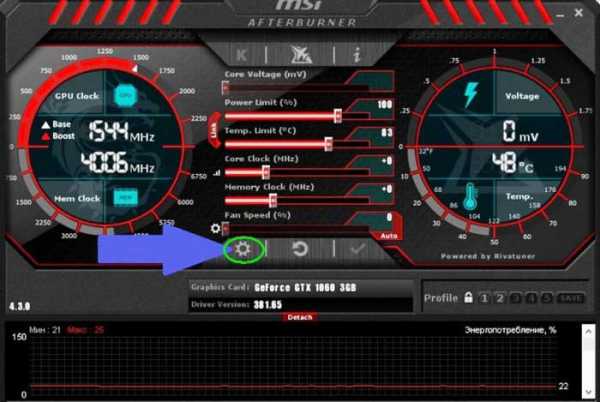
- Повышаем потребляемую мощность GPU на 14%, установив показатель Power Limit на 114% (для разгона конкретной модели видеокарты может требоваться большее или меньшее значение).
- Повышаем частоту ядра (Core Clock) на 50 МГц и применяем изменения.

- Запускаем бенчмарк на 10-15 минут (этого времени достаточно для прогрева карты).
- Если чип работает стабильно, повышаем частоту еще раз. Если замечены ошибки, немного уменьшаем частоту ядра, добиваясь отсутствия сбоев.
- Продолжаем действия, чтобы установить максимальную частоту, на которой возможна работа графического процессора.
- Проделываем аналогичные действия с показателем Memory Clock, пошагово увеличивая частоту на 50 МГц.
Таким образом можно на GTX 1060 увеличить частоты памяти и процессора как минимум на 10% (с 2000 до 2200 и с 1540 до 1690 соответственно).
Если после разгона чип начинает перегреваться, следует увеличить частоту вращения кулера, изменив свойства автоматического управления охлаждением. Для этого придется включить «программный пользовательский режим» во вкладке управления кулером и сместить кривую зависимости скорости вращения от температуры.
Разгон через Nvidia System Management Interface
Чтобы включить для «Нвидиа» режим P0 (высший приоритет), используем утилиту Nvidia SMI. Она позволяет увеличить скорость майнинга, изменив установленный по умолчанию режим P2. Найти данную утилиту можно в установочной папке драйверов — Program Files-NVIDIA Corporation-NVSMI.
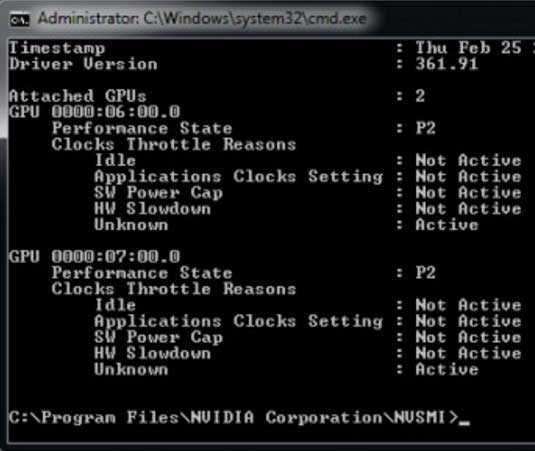
Текущий приоритет можно узнать, запустив приложение параметрами «-q -d performance».
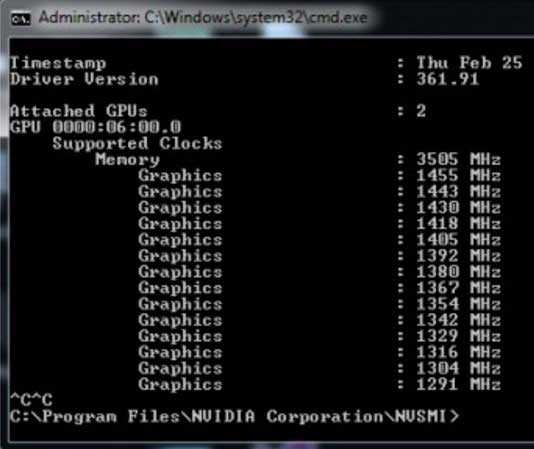
Алгоритм драйверов предполагает динамическую смену режима. Поэтому перед проверкой необходимо максимально нагрузить видеокарту, запустив программу-майнер.
Запуск Nvidia SMI с параметрами «-q -d SUPPORTED_CLOCKS» позволяет проверить поддерживаемые частоты памяти и ядра, используемую картой в режиме P0. Принудительно использовать максимальные значения можно, запустив утилиту с параметрами «-ac 3505,1450». В данном примере память будет работать на частоте 3505 МГц, ядро — 1450 МГц.
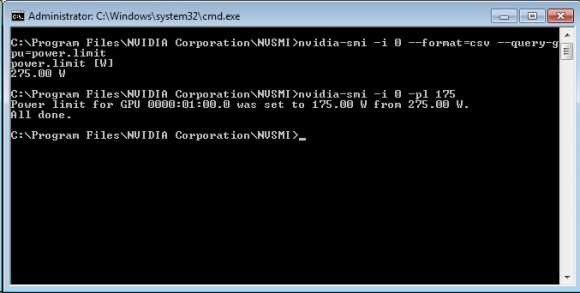
Важно: утилита устанавливает максимальные параметры на все видеокарты. Если в ферме установлены разные модели, необходимо настраивать их отдельно. Для этого нужно при запуске задать параметр «-i N», где N — порядковый номер GPU в системе.
Так, команда «Nvidia-SMI -i 0 -ac 3500,1450» позволяют поменять частоты только для первой видеокарты.
С помощью изменения состояния на P0 можно добиться роста хешрейта минимум на 10% при незначительном росте потребления энергии. Это лучший способ увеличить прибыльность майнинга без дополнительных затрат.
Видео инструкция
mnogokripty.ru
Разгон видеокарт для майнинга Nvidia и AMD Radeon, видео настройки
После приобретения мощной видеокартой для майнинга криптовалют (сейчас это Nvidia 1060, 1070, 1080 или AMD 470, 480, 580) — рано или поздно возникает желание выжать из неё максимум, увеличив скорость вычислений, то есть разогнав частоты памяти — скорость работы процессора не так важна (только если для Zcash).
Разгон – это принудительное повышение характеристик оборудования для увеличения его эффективности. В случае с видеокартой её мощность напрямую зависит от двух параметров: тактовой частоты графического процессора и тактовой частоты видеопамяти. Именно их мы сегодня с вами и попробуем разогнать.
Отдельное слово хочется сказать про мощность и блок питания. Видеокарта является самой прожорливой составляющей ПК с точки зрения расходования мощности. Если в случае с разгоном процессора его энергопотребление остается фактически на том же уровне, то с видеокартой ситуация в точности да наоборот, энергопотребление, хоть и не намного, но возрастает (сложно назвать конкретные числа, все зависит от модели и разгонного потенциала вашей видеокарты). Отсюда и следует вывод, что блок питания необходим несколько мощнее, чем заявлено в рекомендации к GPU.
Часто спрашивают: Может ли видеокарта сгореть при разгоне?Ответ: Нет, если не повышать напряжение, подаваемое на графический процессор. В случае сбоя, карточка просто сбросит все частоты до базовых значений и продолжит работать.
Еще один вопрос, который, как я считаю, необходимо прояснить перед началом: почему видеокарты от разных производителей работают на разных частотах и стоят по разному, ведь они все от Nvidia? Общая картина здесь выглядит следующим образом. Одно из направлений компании Nvidia – разработка и создание графических процессоров.
Другие компании типа MSI, Asus, Gigabyte, Zotac, Palit и др. покупают уже, как правило, готовую, разработанную компанией Nvidia видеокарту и модифицируют ее по своему усмотрению. Кто-то понижает тактовую частоту ядра, кто-то наоборот разгоняет, кто-то меняет разъемы для подключения устройства вывода (монитора), кто-то делает прочие модификации.
В итоге мы получаем, что одна и та же модель видеокарты может стоить по-разному и работать на разных базовых частотах. Отсюда следует вывод, что оверклок – дело сугубо индивидуальное и зависит конкретно от вашей модификации. Для приблизительного понимания производительность разных моделей GPU вы можете воспользоваться калькулятором производительности и доходности от WhatToMine.
Навигация по материалу:
Пошаговая инструкция по разгону видеокарт Nvidia
Всем известно, что можно выжать больше мегахешей с видеокарт, поэтому многие решают сделать небольшой overclock. Мы рассмотри самые безопасные и оптимальные варианты разгона для карт от Nvidia.
Разгон Nvidia GeForce GTX 1060
Для разгона нам понадобятся 3 программы:- GPU-Z –программа для мониторинга всех показателей видеокарты.
- MSI Afterburner – программа для разгона видеокарты и любой бенчмарк.
- Бенчмарки – категория программ для тестирования производительности ПК в стрессовой нагрузке. В моем случае это будет Furmark.
Ссылки для скачивания данных программ:
Скачиваем и устанавливаем все программы.
Первым делом открываем MSI Afterburner и меняем ему оформление на старое (по моему мнению, более удобное и наглядное).
Заходим в Настройки.
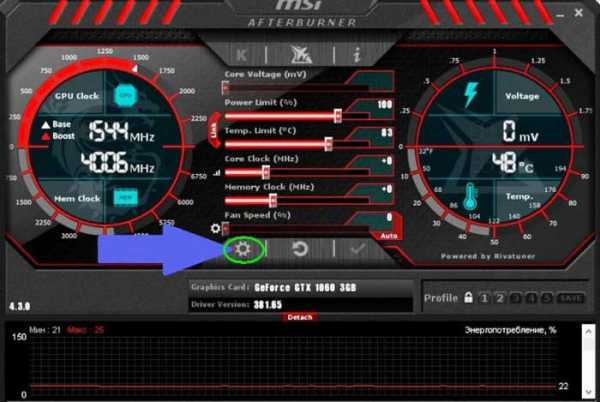
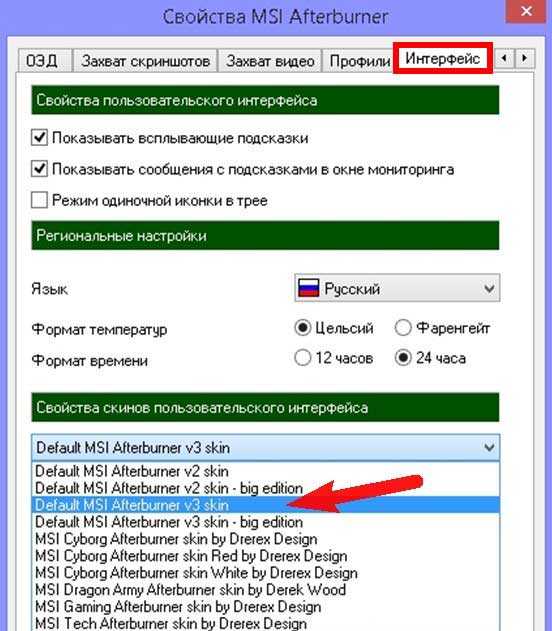

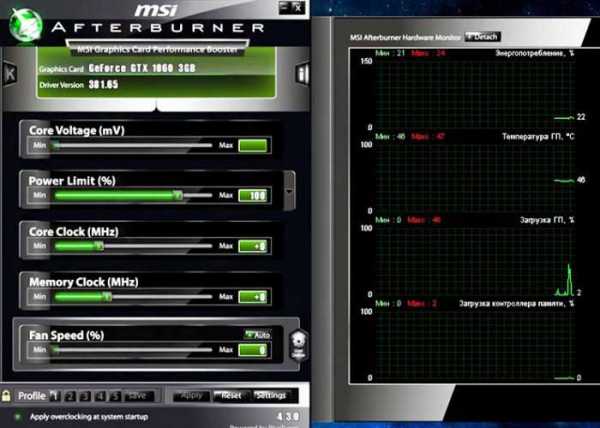
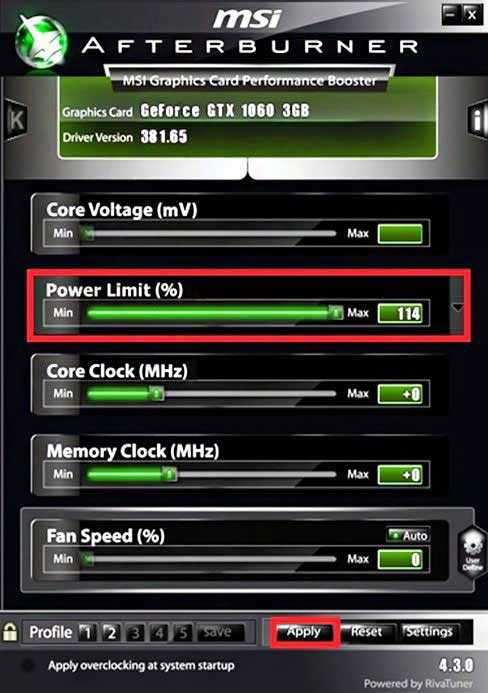
Теперь самое главное. Частота видеоядра. Сам разгон делится на 3 части: повышение частоты, проверка системы в стресс тесте и проверка стабильности непосредственно в игре.
Пойдем по порядку. Повышение частоты стоит проводить медленно и аккуратно, я рекомендую прибавлять к параметру «Core Clock» по 40-50 Mhz изначально. Итак, прибавляем 50 и принимаем изменения.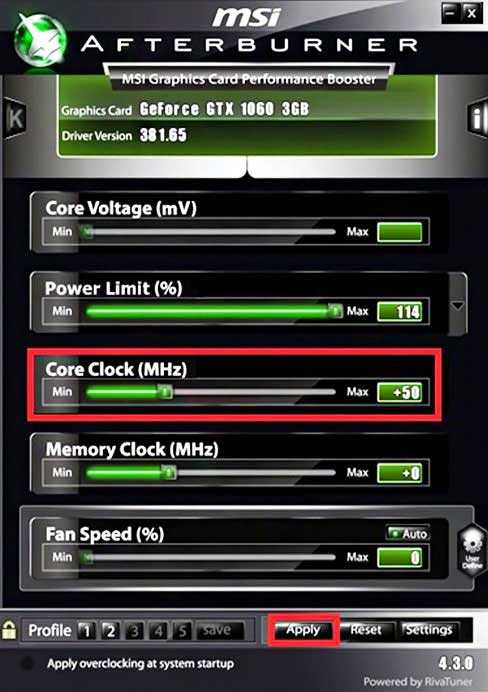
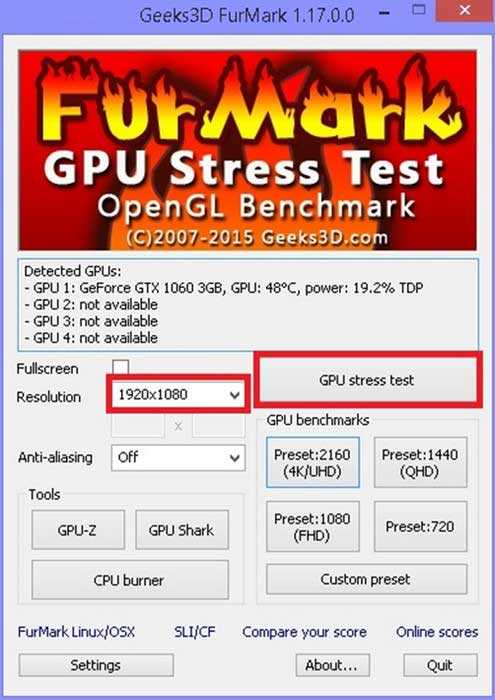
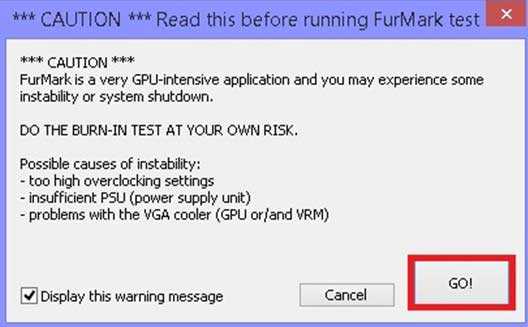

Я рекомендую выполнять стресс тест не менее 10-15 минут, для того, что бы дать видеокарте хорошо прогреться. На данном этапе, как бы странно это не звучало, наша цель – добиться того, что бы графический драйвер перестал работать, не переживайте с видеокартой ничего не случится, в таком случае она просто сбросит частоту до базовой и продолжит корректную работу. Сейчас поясню. К примеру, вы добавили 50Mhz к вашей базовой частоте, прогнали стресс тест, все работает стабильно. Далее опять добавили 50, опять стресс тест, опять стабильно. Еще 50 и графический драйвер отказался работать корректно, либо на экране появились артефакты.
Выглядит это всегда примерно так: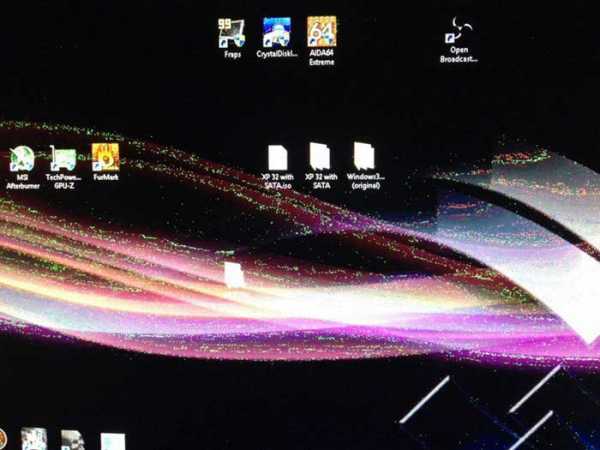
при этом выходит ошибка драйвера «Видеодрайвер перестал отвечать и был успешно восстановлен».
Но этого мы и добивались. А добивались потому, что это является некой точкой отсчета в обратную сторону. Дело в том, что видеокарта сигнализирует тем самым нам о том, что она не справляется с такой высокой частотой и ее нужно понижать. Возвращаемся к той частоте, при которой чип выдавал стабильную работу, и прибавляем уже не 50, а 20 Mhz. Опять прогоняем стресс тест. В случае если неполадок нет, прибавляем еще чуть чуть, опять тест.
То есть, весь смысл в том, чтобы поймать точное, максимально возможное значение частоты, при котором система под нагрузкой будет стабильно и корректно работать. После того, как вы «поймали” это значение, и видеокарта даже в стресс условиях работает без перебоев, я рекомендую прогнать ее еще и в игре, потому, что далеко не всегда тест отображает реальное положение вещей, касательно разгона. Причем, игру следует выбирать такую, которая будет грузить ваш видеочип на 90-100% и очень хорошо греть. Играть следует час, а то и два. После прогона в видеоигре возможно опять два варианта, либо все стабильно, либо нет. Как вы уже догадались в первом случае, частоту следует повышать еще, во втором понижать. Продолжать эти пляски с бубном нужно до тех пор пока не найдете тот самый «золотой порог” частоты.
После того, как нашли пороговое значение для частоты графического чипа, делаем все-то же самое с частотой видеопамяти (Memory Clock).
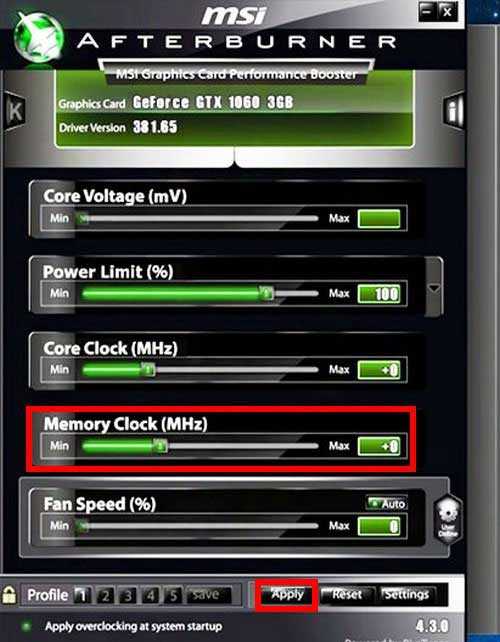
В моем случае я поднял частоту памяти на 300Mhz, а частоту ядра графического процессора (GPU Clock) на 150Mhz. Заходим в GPU_Z и видим, что получилось в итоге:
Исходная частота ядра графического процессора (Default Clock) была 1544MHz и стала (GPU Clock) 1694MHz, то есть увеличилась на 150MHz.
Частота памяти видеокарты (Memory) поднялась с 2002MHz до 2152MHz и под нагрузкой даже до 2300 MHz.
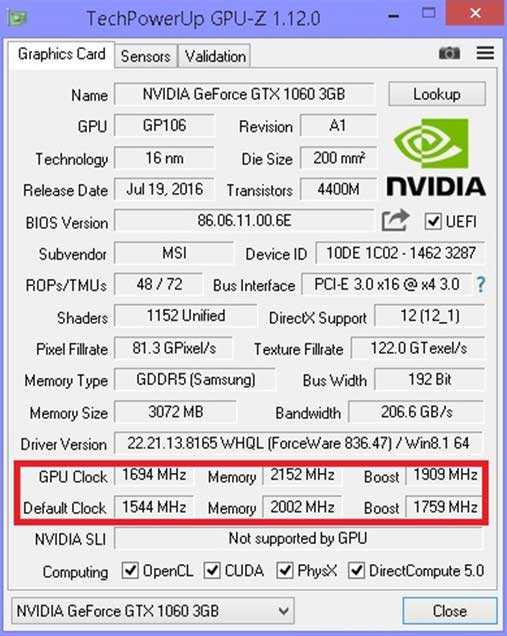
Хочу сразу сказать, что данные значения не являются максимально допустимыми для моей модели видеокарты, так как ее мощности в данный момент с головой хватает для моих нужд.
В случае если вы стали замечать, что видеочип очень сильно греется, следует повысить скорость оборотов кулера, но не стоит выкручивать ползунок на максимум. Делается это в том же Afterburnere.
«Настройка» (Settings)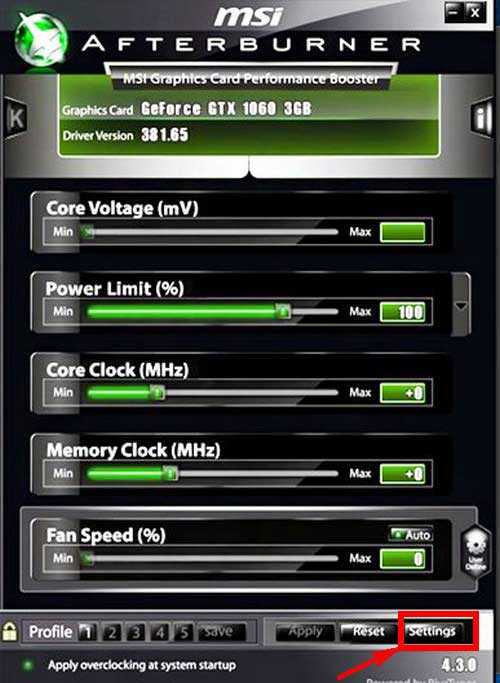
«Кулер»
Отмечаем галочкой пункт «Включить программный пользовательский авто режим» и прямо левой кнопкой мыши прибавляем частоту вращения кулера видеокарты в зависимости от температуры.
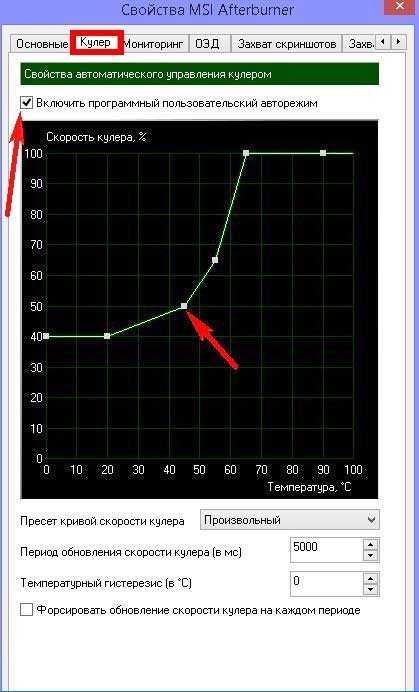
После такой долгой и сложной проделанной работы в награду мы получаем видеокарту, которая работает на пределе своих возможностей благодаря «безопасному” разгону.
Разгон Nvidia GeForce в MSI Afterburner на примере GTX 1070
GTX 1070 FE пользуется таким же 8-пиновым PCI-E коннектором, как и 1080. Даже при том, что предел мощности TDP был снижен до 151W и ограничения позволяют рост только на 12% в сравнении с настройками TDP по умолчанию (169W максимум TDP). Также есть программный инструмент для быстрой модификации файлов видео BIOS, но не так просто оказалось изменить TDP ограничения в BIOS и другие настройки, такие, как частоты и вольтаж, чтобы получить некоторые не документированные возможности от карт Founders Edition.

Мы уже знаем, что графические процессоры GTX 1080 и GTX 1070 показывают хорошие способности к разгону и вы можете добиться от них хорошей производительности, если вас не беспокоит перерасход электричества.
Мы попробовали в деле карту GTX 1070 Founders Edition и изменили все настройки, кроме вольтажа ядра, на максимум, получив: Напряжение + 12%, Частота ядра + 210 MHs, Частота памяти + 830 MHs, и это были максимальные настройки, при которых видеокарта работала стабильно в режиме круглосуточного майнинга на нашей тестовой карте, результаты которой приведены ниже.
Заметим, что результаты для каждой карты могут отличаться, и вам придётся экспериментировать, прежде чем найдёте оптимальную производительность. Похоже, что карты GTX 1070 FE остаются тихими, несмотря на разгон.
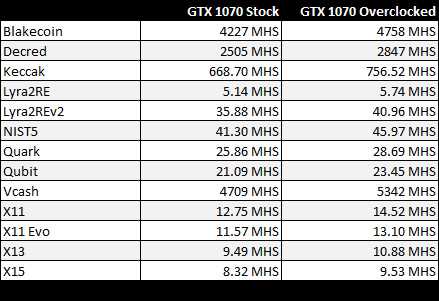
Рост производительности, который мы получили благодаря разгону карты Nvidia GeForce GTX 1070 Founders Edition, почти достиг показателей GTX 1080 FE без разгона. Если брать рост производительности по хеширующей мощности, то она примерно на 12-14% по сравнению с настройками по умолчанию увеличивается, а ещё лучших результатов можно достигнуть с увеличением вольтажа. Однако здесь следует быть осторожным, чтобы вписаться в ограничения TDP
Интересно заметить, что карта GTX 1070 FE показывает лучшую производительность в алгоритме NeoScrypt (668 KHS по умолчанию/771 KHS после разгона) чем у 1080 FE, но в этом отношении её опережают другие карты, например, такие, как GTX 980 Ti. Кажется, что используемая здесь медленная видеопамять GDDR5 показывает лучшую производительность на чувствительных к памяти алгоритмах, в отличие от более быстрой памяти GDDR5X, которая используется в 1080. Однако GTX 1070 потребуются дополнительные программы, чтобы запустить NeoScrypt.
Как уже заметили, графический процессор Pascal, который установлен на GTX 1080 и GTX 1070 при майнинге эфириума под Windows показывает очень низкую хеширующую мощность, поэтому, пока нет исправления драйверов, для майнинга эфириума этой картой лучше перейти на Linux. Все остальные алгоритмы, которые мы протестировали, хорошо работают под Windows 7 и 10, так что нет смысла переходить на Linux, особенно если у вас нет опыта с ним.
Разгон через Nvidia System Management Interface (режим P0 — высший приоритет)
Благодаря консольной утилите Nvidia System Management Interface (nvidia-smi) можно принудительно настроить ваши GPU для работы в P0 режиме (высший приоритет), вместо установленного по умолчанию для работы с Compute приложениями режима P2, что увеличивает скорость майнинга.
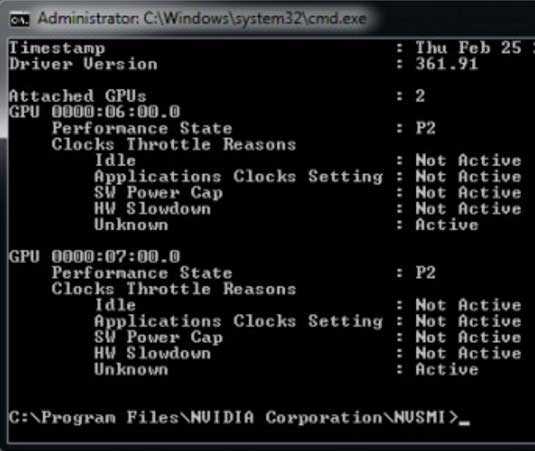
Напоминаем, что утилита nvidia-smi является частью драйверов для видеокарт от Nvidia и хранится в «С:\Program Files\NVIDIA Corporation\NVSMI\» если у вас установлена ОС Windows. Так что вам потребуется запустить командную строку (CMD) и перейти с помощью нее в эту папку для того, чтобы у вас была возможность выполнять команды. Для начала вам потребуется выполнить следующую команду для проверки текущего P-состояния ваших GPU.
nvidia-smi -q -d PERFORMANCE
Обратите внимание, что P режим меняется динамически, поэтому, для проверки, перед выполнением команды вам понадобится запущенный в режиме майнинга Ethminer, для того, чтобы увидеть P-режим при активной нагрузке.
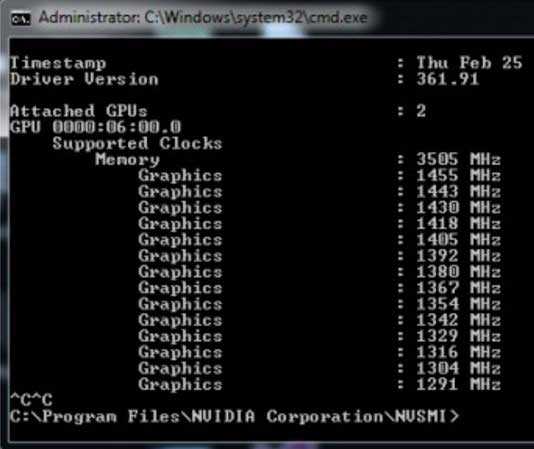
После проверки максимального состояния питания, которое ваши Nvidia GPU используют при выполнении Compute приложений, которые используют OpenCL или CUDA, вам нужно проверить максимальные частоты, которые видеокарта использует в состоянии P0. Вы сможете сделать это с помощью следующей команды:
nvidia-smi -q -d SUPPORTED_CLOCKS | more
После чего вы увидите список всех поддерживаемых частот в различных режимах питания, которые использует ваша видеокарта. Нет необходимости проверять весь список, все что нужно отметить, это частоты для чипа и памяти в верхней части списка. В нашем примере мы будем использовать видеокарту GTX 970 от Gigabyte и нам нужны значения 3505 Мгц для видеопамяти и 1455 для чипа GPU. Далее мы заставим видеокарту принудительно использовать максимальные рабочие частоты в состоянии P0. Для этого выполните следующую команду:
nvidia-smi -ac 3503,1455
Имейте ввиду, что приведенная выше команда будет применять данные настройки ко всем GPU в системе, и как правило, это не должно составить проблем для большинства систем, поскольку, как правило, в них устанавливаются одинаковые видеокарты. Однако бывают случаи, когда риг собран на базе различных GPU, в этом случае вам понадобится настраивать каждый GPU по отдельности, добавляя ID карты при выполнении команды. Это делается путем добавления параметра -i, который может быть числом, начиная с 0 для первого в системе графического адаптера, и так далее. В примере, показанном на скриншоте выше, мы имеем в системе два различных GPU, поэтому нам требуется установить P0 состояния для каждой из видеокарт по отдельности двумя различными командами.
nvidia-smi -i 0 -ac 3503,1455 nvidia-smi -i 1 -ac 3503,1392
Теперь узнаем, насколько удалось увеличить производительность при майнинге ethereum на Nvidia GPU, следуя инструкция приведенным выше. Это довольно легко проверить, сначала запустив майнинг Эфира до внесения изменений, а затем после. На видео карте Gigabyte Nvidia GTX 970 WF30C, которую мы использовали при написании данного материала, мы обычно получаем производительность в районе 17.31 MHS/sec при майнинге Ethereum, когда GPU находится в состоянии P2
После внесения изменений нам удалось получить порядка 19.98 MHS/sec. Так что, это довольно интересный трюк с точки зрения повышения производительности майнинга Ethereum, при увеличении энергопотребления всего на 10 W, для Nvidia GPU.
Разгон видеокарт AMD Radeon для майнинга
Тут просто меняем значения таймингов оперативной памяти видеокарты, и алгоритм dagger hashimoto начинает работать куда быстрее. Для майнинга обычно покупают видеокарты RX 470 и RX 480. Они различаются количеством оперативной памяти и её частотой. При покупке видеокарт фирмы AMD Radeon серии RX, обращайте внимание именно на частоту оперативной памяти, если вы собираетесь майнить криптовалюту на dagger hashimoto алгоритме. Именно частота VRAM влияет на Хешрейт.
Самая высокая частота видео памяти обычно у восьмигиговых видеокарт. Но соль в том, что мы покупаем видеокарту 4 гб с заниженной частотой оперативной памяти, чтобы её разогнать, плюс подмена таймингов. В совокупности это всё даёт неплохой буст. Можно заставить RX 470 4 gb работать на dagger hashimoto так же как и RX 480 8 gb OC edition.
Софт для прошивки видеокарты
- ATIWinflash – Программа, которая сохраняет файл биоса из видеокарты, также прошивает видеокарту.
- Polaris Bios Editor – Программа, которая позволяет проводить манипуляции и корректировки значений в фале биоса, выгруженном из видяхи с помощью утилиты ATIWinflash.
- GPU-Z – Чисто посмотреть какой фирмы у нас микросхемы оперативной памяти видеокарты.
Внимание: в программе GPU-Z Есть функция сохранения биоса видеокарты, не вздумайте им прошить GPU. Сразу говорю, что будет неудачный исход. Лечится только удалением драйверов и прошивкой видеокарты стоковым биосом.
Порядок действий
Запускаем ATIWinflash от имени администратора, и сохраняем биос видеокарты с расширением .rom, если у вас несколько видеокарт подключены одновременно к ферме через райзеры, то имейте в виду, ATIWinflash может отобразить только 3 видеокарты.
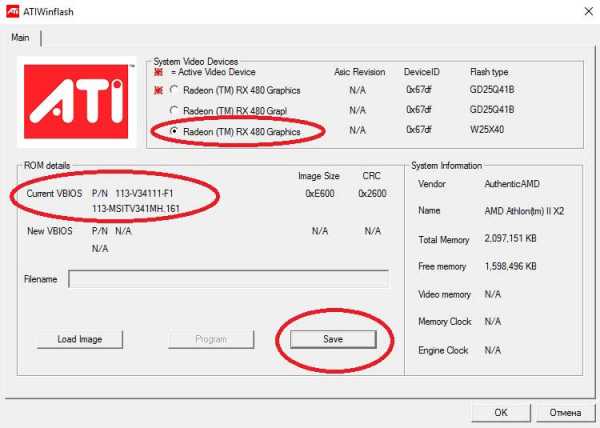
Сделайте резервные копии биосов всех видео карт, чтобы если вдруг вы неудачно прошьёте, чтоб можно было откатиться. Запускаем утилиту Polaris Bios Editor, и перед нами появляется окно программы, открываем файл биоса той видеокарты, которую на данный момент решили прошить. Тут начинается самое интересное: в зависимости какая у вас видеокарты, определённым образом меняются тайминги. Давайте я приведу пример на своей видеокарте от фирмы MSI с видеочипом RX 480 на 4 гигабайта с частотой 7000 mHz.
Копируем значение VALUE c 1500 и вставляем в 1625, 1750 и 2000. (Это только для RX480 4GB 7000mHz).
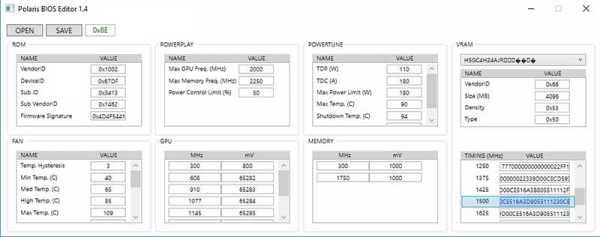
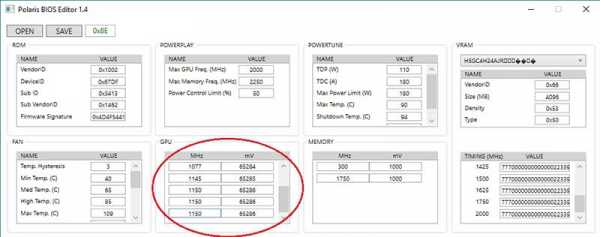
Далее нужно сбавить частоту ядра, для майнинга ETH она не так уж и важна, если у вас RX, а не R7 или R9. В столбике GPU выравниваем значения ступеней частот ядра до 1150 mHz, и так же напряжение. Можно конечно это сделать в MSI Afterburner, но я предпочитаю так – в биосе настроить видеокарту. Это удобно если постоянно приходится пересобирать свои фермы, и на одной «отваливается» программная настройка видео карты. Так же в биосе видеоадаптера можно подправить значения, которые отвечают за скорость оборотов вентиляторов в столбике FAN.
После манипуляций значений в файле биоса, сохраните его с названием типо «msi4804gbmod.rom», чтобы знать, что это модифицированный биос.
Заходим в программу ATIWinflash, кликаем на кнопку Load Image, выбираем наш модифицированный биос, выбираем нужную видеокарту, если у вас их много подключено, и кликаем на кнопку Program.
Оверклокинг памяти видеокарты AMD в MSI Afterburner
Мы прошили видеокарту, теперь осталось только разогнать память. Заходим в MSI Afterburner и гоним память ползунком с 1750 до 2000.

Убираем напряжение на ядро в самую крайнюю левую позицию ползунка. Хешрейт в дуал-майнинге Claymore 9.3 ETH+Decred достигает 28.5mh/sec и 857 mh/sec соответственно.
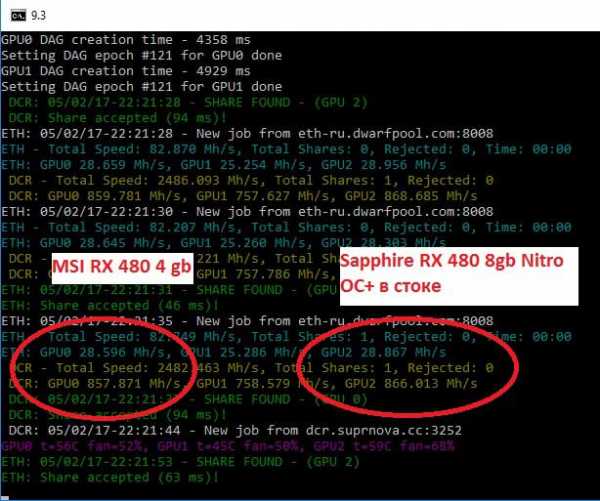
Насколько это стабильно, вы узнаете через некоторое время, если видео драйвер не откажет, то разгон удался, если отпадёт, то убирайте оверклок. Энергопотребление Rx 480 4Gb в бусте под Эфир достигает 120 ватт по ядру и ещё 30-50 по памяти, в зависимости от разгона.
Видео инструкции по разгону AMD RADEON RX 480 и RX 580
На примере видеокарты для GPU майнинга – SAPPHIRE NITRO+ RADEON RX 480 8GB и криптовалюты Ethereum (ETH) на этом видеоролике вы можете увидеть покажем полный цикл действий, благодаря которым увеличивается хешрейт и, следственно, прибыль от майнинга, использовав следующие программы:
- MSI Afterburner
- ATI WinFlash
- Polaris BIOS Editor
- GPU-Z
Изначально видеокарта выдавала 24,6 MH/s, при потреблении 227W. После прошивки BIOS, разгона видеокарты, и даунвольта – получены следующие показатели: 30,4 MH/s, при потреблении 178W. Такое соотношение хешрейта к энергопотреблению считается оптимальным.
Видео инструкции по разгону Nvidia GTX 1060 и GTX 1070
mining-cryptocurrency.ru
Новый лучший оптимизированный Майнер эфира для видео карты nvidia
Привет друзья, хорошая новость для обладателей видео карт nvidia gefore gtx 1060, 1070, 1080, 1080 ti, 1050 ti и более старых версий. Вышел новый оптимизированный майнер эфира для видео карт nvidia который дает больше скорость (после обновления клеймора дает такую же скорость, но есть другие плюсы), и мы решили его проверит на примере palit storm x gtx 1060.
И так это ethminer 0.12.0 (0.11.0rc1), сравнивать мы его будем с популярным майнером claymore dual miner etherium 9.7 и как писал выше на видюхе gtx 1060 и выберем лучший майнер для nvidia.
И так начнем с новичка (Optimized Ethminer for Nvidia), все будет тестится на оптимальных настройках разгона.

Как видим средняя скорость 24.3 mh/s примерно, что очень даже не плохо.
И теперь наш популярный claymore dual miner etherium 9.7
как видим средняя скорость примерно 23.3 mh/s (после обновления тоже увеличили, раньше была на 2 mh/s меньше) так что по скорость теперь после обновления почти не отличается, но кроме скорости есть много других факторов.
Так какой майнер лучше для nvidia? (eth) ethminer 0.11.0rc1 vs claymore dual miner etherium
Разберем плюсы и минусы майнера ethminer 0.11.0rc1по сравнению с клеймором:
+Больше скорость примерно на 2 mh/s (уже нет, после обновления клей мора, скорость такая же)
+Нету комиссии за использование майнера (у клеймора 1% комиссия за соло режим, и 2% за дуал режим)
Получается что заработок больше на ethminer 0.11.0rc1так как больше скорость и нет комиссии
Но теперь рассмотрим минусы:
-Нету дуал режима
-Более скучный интерфейс, нету мониторинга тепературы видео карт в майнере
Так же не забываем в новом майнере играть с параметром --cuda-parallel-hash 4, у меня оптимальный получился 4, на других картах может быть 1,2....8 все надо пробовать
Что же лучше? думаю Claymore так как он после обновления стал майнить быстрее, но только в соло режиме так как в дуал режиме у карт нвидии сильно режится скорость эфириума и большая комисия 2%. Получается что плюсов стало меньше у нашего оптимизированного майнера чем минусов.
Скачать майнер для nvidia для майнинга эфира:
Новый оптимизированый ethminer — Скачать ethminer 0.12.0
И клеймор майнер — Скачать Claymore dual Miner eth 9.7
Единсвенное что, не удалось пока подружить майнер ethminer с дварф пулом, но это исправимо.
Все тестилось на Windows 7 x64, карта palit storm x gtx 1060, пул ethermine.org
Теперь далее о новом майнер под nvidia, разработчики говорят что он более эффективен на gtx 1060 и не много 1070, на 1080 менее эффективен, все надо тестить. Майнер эфириума для nvidia будет развиватся и будут новые версии. Следите за сайтом, всем пока.
Подробнее о видео карте какая тестилась в статье — Тест майнинга на gtx 1060 palit
Если не умеете майнить то читайте — Майнинг эфира для новичка
mining-help.ru
Специализированные GPU от Nvidia для майнинга?

В последние дни ходят слухи о том, что Nvidia создаёт специальную видеокарту для майнинга, а AMD занимается тем же. Хоть это и может быть верно в отношении Nvidia, есть, всё-таки, некоторые сомнения в том, что AMD занимается таким же делом! И это даже несмотря на дефицит видеокарт от AMD в последнее время. Из-за отсутствия на рынке графических процессоров AMD майнеры начали покупать GPU от Nvidia. А такие карты, как GTX 1060 и GTX 1070, скорее всего, начнут исчезать с рынка.
Понятно, что Nvidia ориентирована на геймеров и не так сильно интересуется майнингом и майнерами, как, например, AMD. Поэтому они не хотят иметь проблем с наличием своих графических процессоров — точно так же, как это произошло с AMD сейчас из-за майнеров. Поэтому они, по-видимому, решили покончить с этой проблемой — просто сделать GPU для майнинга, и продать их майнерам вместо своих игровых продуктов. Видеокарта, которую они делают, это графический процессор NVIDIA Pascal GP106-100, не имеющий разъёмов видео, с пассивным кулером (необходим воздушный поток для правильного охлаждения) и с гораздо меньшей гарантией – всего в 3 месяца. Идея состоит в том, чтобы это был более доступный по цене и разумный для майнеров вариант, который может быть использован только для майнинга — следовательно, без видеовыходов, что может сделать его еще более привлекательной альтернативой. Такой графический процессор для криптомайнинга от Nvidia, по-видимому, основан на модели GeForce GTX 1060 9Gbps для широкого потребления, а цена должна быть дешевле.
О видеокарте GPU GP106-100 упоминаются некоторые цифры, касающиеся производительности майнинга. Для 8ми видеокарт приведены следующие цифры:
200 MHS для ETH;2500 Sol / s для ZEC;4400 H / s для XMR.
Эти цифры равны примерно 25 MH для Ethereum, 312,5 Sol/s для ZCash и 550 H/s для Monero, и только данные ETH кажутся удивительно высокими, например, чем в тесте GTX 1060 9Gbps. Поэтому, если видеокарта может быть практически такой же, как у потребительской GTX 1060, то, скорее всего, могут быть некоторые различия в видеопамяти – речь идёт о 256-битной шине памяти или оптимизированном тайминге памяти, сделанных для повышения производительности. По цене в $200 эти графические процессоры для майнинга могут оказаться интересными, но 90-дневный гарантийный период немного удручает.
А напоследок – не очень весёлые новости. Графические процессоры Nvidia GP106-100 не будут доступны для обычных пользователей, т.к. их собираются продавать только в большом объёме для крупных клиентов. Скорее речь о компаниях, занимающихся облачными разработками, таких как Genesis Mining и/или других крупных частных майнеров. Таким образом, всё это не коснётся мелких домашних майнеров. Есть, конечно, тенденция, когда криптовалютный бизнес растёт и формирует большую часть доходов для таких компаний, как Nvidia, чтобы они могли сформировать соответствующее направление и отдельную бизнес-единицу для таких целей. На данный момент, видимо, компания не считает, что нужно сфокусироваться на геймерах, а производство и реализация майнинг оборудования теперь больше напоминает создание проблем для геймеров, чего нельзя сказать об AMD, GPU которой большей частью попадают в руки майнеров.
Хотите больше новостей? Facebook. Быстрее всех? Telegram и Twitter. Подписывайтесь!
coinspot.io
Разгон видеокарты Nvidia для майнинга
Колебания курсов криптовалют заставляют владельцев ферм задумать о том, как уменьшить риски и быстрее окупить вложения. Самым доступным и распространенным способом увеличения прибыльности является разгон видеокарты под майнинг. Он позволяет оптимизировать потребление и хэшрейт, снизить шум и обеспечить стабильность добычи исключительно программными способами без физического вмешательства в работу железа.
Для добычи цифровых монет используются аппаратные решения от AMD и Nvidia. Несмотря на схожую архитектуру, работа с ними требует немного разного подхода. В данной статье мы рассмотрим разгон видеокарты от компании Nvidia для майнинга.
Какие параметры меняются во время разгона
Видеокарта — сложное интегральное устройство, в состав которого входит блок графических процессоров, ОЗУ, ПЗУ и система охлаждения. Среди всех параметров, которые можно контролировать и менять, на скорость, энергоэффективность и стабильность добычи влияют шесть:
- напряжение питания ядра;
- частота памяти;
- частота ядра;
- лимит энергопотребления, от которого зависит мощность карты;
- рабочая температура и ее максимально допустимое значение;
- скорость вращения вентиляторов охлаждения.
Оптимальные настройки зависят от целевой криптовалюты, на добычу которой ориентирована ферма. Алгоритмы хеширования по-разному используют оперативную память и ядро. В одном случае хешрейт зависит лишь от скорости работы памяти, в других — от производительности ядра. В результате для подбора оптимального режима майнига приходится менять оба параметра.
Пределы разгона частот зависят от производителя видеокарты и используемого в ней чипа оперативной памяти.
Алгоритм разгона
Чтобы повысить эффективность работы устройства, нужно решить следующие задачи:
- определить максимальные возможности ядра и ОЗУ;
- подобрать режимы наибольшей и оптимальной энергоэффективности;
- обеспечить смену режимов в зависимости от времени суток.
Переключать режимы во время майнига имеет смысл лишь в случае, если установлен двухтарифный счетчик. В остальных случаях достаточно лишь задать хешрейт и энергопотребление так, чтобы ферма приносила максимальную прибыль.
Автоматическое переключение режимов особенно эффективно для устаревших видеокарт с низкой энергоэффективность, которые приносят доход, лишь немного превышающих затраты на электроснабжение фермы.
Для оверклокинга понадобятся следующие программы:
- MSI Afterburner для управления видеокартой;
- NVSMI для переключения режимов;
- майнинговое приложение для тестирования работоспособности и хешрейта;
- Nvidia System Management Interface для изменения приоритета GPU;
- GPU-Z для получения информации о параметрах работы устройства.
Перепрошивать BIOS, как это делается при разгоне видеокарт AMD, не требуется.
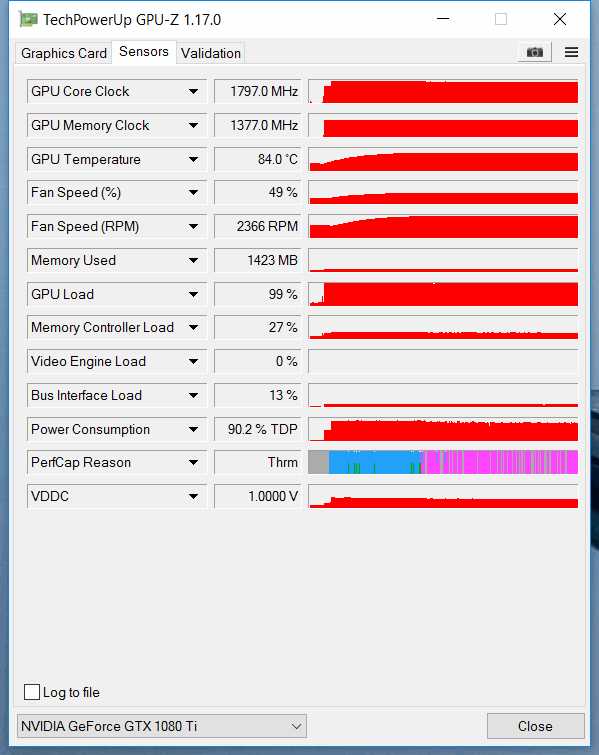
Перед началом манипуляций стоит запустить утилиту GPU-Z, которая позволит контролировать температуру и другие параметры работы карты.
В программе MSI Afterburner необходимо изменить настройки: включить автозапуск и разблокировать возможность мониторинга напряжения ядра.
Разгон частоты памяти
Скорость майнинга Ethereum и монет на основе аналогичных алгоритмов зависит от скорости разгона памяти. Максимальная частота зависит от производителя чипа. Поэтому для майнинга эфира нужно покупать видеокарты с памятью Samsung, которая отличается наилучшими возможностями разгона. Прежде чем разогнать память, запустите майнинговое приложение, которое позволит сразу же оценить эффективность манипуляций и стабильность. 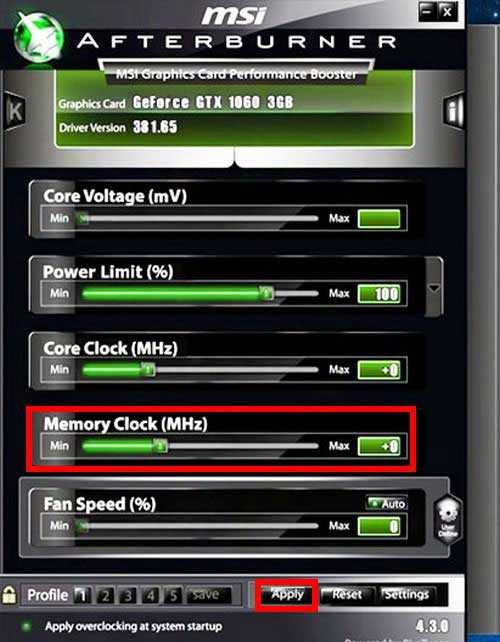
Для управления частотой шины памяти нужно плавно смещать ползунок Memory Clock в программе Afterburner. Чтобы подобрать оптимальные рабочие параметры, необходимо смещать ползунок шагами по 20-50 МГц до тех пор, пока не нарушится стабильная работа видеокарты. При этом операционная система выдаст надпись о том, что драйвер прекратил работу. Нужно заметить значение частоты и повторить попытку, немного уменьшив степень разгона.
Можно смело экспериментировать, так как спалить видеокарту, программно меняя частоту шины, не удастся. При сбоях эти значения автоматически сбрасываются до стандартных.
После того как драйвер перестанет выдавать ошибки, нужно протестировать ее работу, оставив майнер хотя бы на полчаса. Если за это время не наблюдается ошибок, можно переходить к дальнейшим настройкам.
Разгон ядра
От частоты работы ядра зависит производительность майнинга ZCash и аналогичных валют. Для управления ею необходимо менять параметр Core Clock. Сделать это можно, смещая соответствующий ползунок. 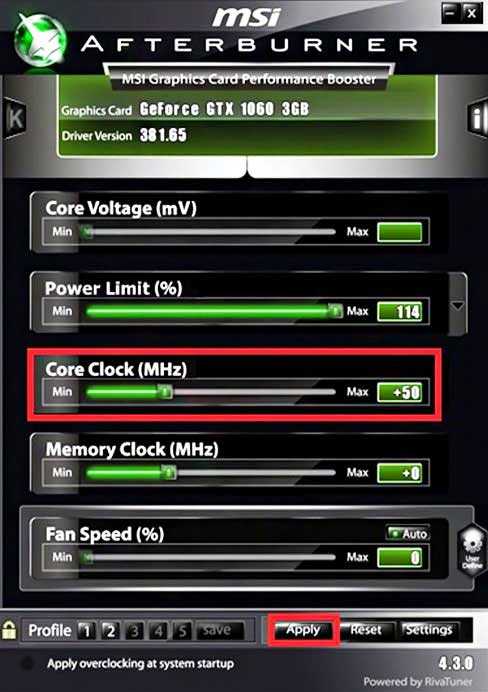
Как и при разгоне памяти, должно быть запущено майнинговое приложение, которое позволяет оценить результат в режиме реального времени
Действовать надо по проверенной схеме: сначала увеличивать частоту большими шагами, а потом, после появления сбоев, плавно корректировать ее параметры в сторону уменьшения.
Оптимизация энергопотребления
При 100% загрузке видеокарты потребление электроэнергии зависит от напряжения питания ядра. В идеальном случае стоило бы выставить минимальное значение, доступное в программе Afterburner. Однако в этом случае неизбежно появятся ошибки и придется снижать скорость GPU. Оптимизация энергопотребления подразумевает подбор значений частоты ядра и лимита напряжения так, чтобы получить максимальнуют прибыль от майнинга. То есть, необходимо добиться оптимального соотношения производительности и расходов на оплату счетов энергокомпании. При этом нужно учесть цену электроэнергии. При использовании двухтарифного счетчика оптимальных значений будет два: большее энергопотребление и частота ядра ночью, меньшие значения днем.
Для замеров реального потребления лучше использовать не программные методы, а подключить ферму через ваттметр. В этом случае, зная реальные энергозатраты, можно легко рассчитать прибыльность добычи в различных режимах с помощью онлайн-калькулятора доходности майнинга.
Для автоматического переключения режимов используется утилита Nvidia SMI. Параметры ее запуска позволяют задать режимы работы видеокарт для майнинга.
Например, команда «nvidia-smi.exe -i 2 -pl 250» устанавливает Power Limit 250 ватт для видеокарты с порядковым номером 2. Также, прописав ключи, с ее помощью можно задать параметры ядра и памяти. Но об этом ниже.
Для автоматической смены режимов нескольких устройств необходимо сделать bat-файлы с соответствующими строками и запускать их с помощью планировщика.
Настройка системы охлаждения
При снижении энергопотребления уменьшается температура видеокарт. Соответственно, можно подкорректировать скорость оборотов вентиляторов, чтобы уменьшить шум и продлить срок службы кулеров. Для этого можно использовать гибкую настройку зависимости скорости от температуры чипа. Это делается так:
- нажать на кнопку в виде шестеренки, расположенную под ползунками;
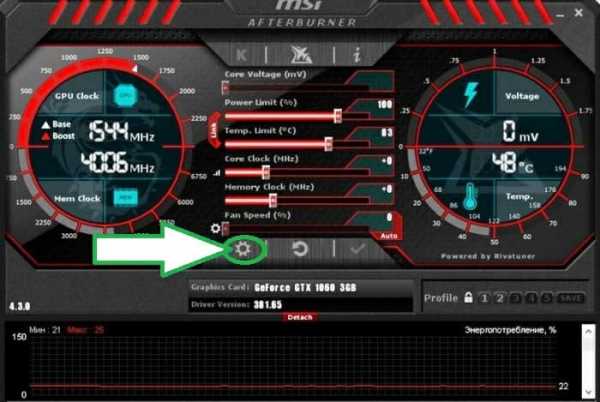
- перейти на вкладку «кулер» в открывшемся окне настроек;
- отметить чекбокс включения пользовательского режима управления вентилятором;
- сместить точки на графике так, чтобы выстроить собственную кривую зависимости.
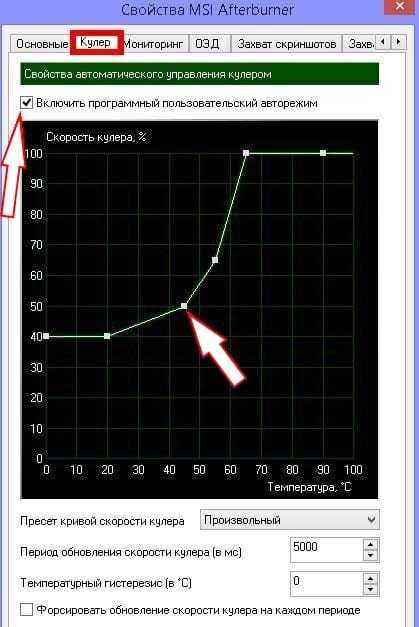
После манипуляций следует проверить значения температуры на разных режимах и убедиться в отсутствии перегрева.
Как сделать Overclock c помощью Nvidia SMI
По умолчанию видеокарты работают в режиме пониженного приоритета (Р2), что не дает возможности получить максимальный хешрейт. Утилита Nvidia System Management Interface позволяет настроить майнинг в режиме высшего приоритета (Р0). Это приложение, являющееся частью пакета драйверов Nvidia, не имеет оконного интерфейса и запускается в режиме командной строки.
Порядок действий следующий:
- Запустить приложение с ключами «-q -d PERFORMANCE» для проверки текущего приоритета. С учетом того, что приоритет меняется в автоматическом режиме, это делается во время максимальной загрузки GPU программой для майнинга.
- Запустить SMI с ключами «-q -d SUPPORTED_CLOCKS», чтобы вывести список поддерживаемых частот памяти и ядра.
- Задать максимальную ( или другую) частоту, запустив SMI с ключом «-ac» и желаемыми частотами через запятую. Например, ключ «-ac 3500,1450» заставит установит 3500 МГц для памяти и 1450 для ядра.
Важно: при наличии нескольких видеокарт используется дополнительный параметр «-i», после которого через пробел указывается порядковый номер карты (начиная с нуля).
Таким образом можно легко подправить значения, которые отвечают за скорость и энергопотребление.
Заключение
Оптимальную частоту и лимит электропотребления следует подбирать опытным путем. Для майнинга эфира можно максимально занизить частоту ядра и power limit, чтобы уменьшить расходы на электроэнергию. При майнинге Zcash особенно сэкономить не получится, так как из-за недостатка питания ядро не сможет стабильно работать в режиме оверклокинга.
Разогнав видеокарту, ее стоит протестировать в майнинге в течение часа, чтобы убедиться в отсутствии перегрева, ошибок или зависаний.
Хотите быть в курсе свежайших новостей и получать бесплатные инсайды? Подписывайтесь на наш Instagram , Facebook , VKontakte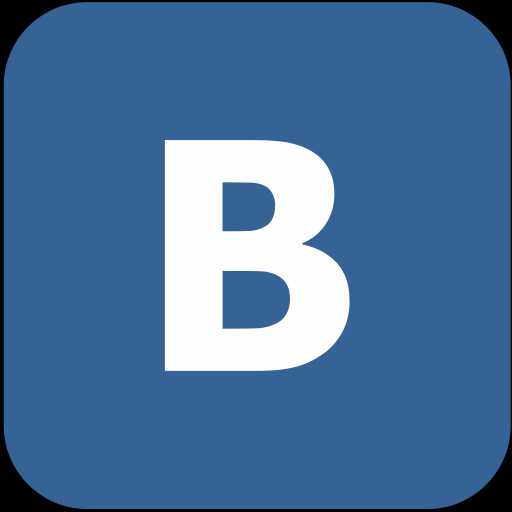 и Telegram (crypto_state).Если Вам понравилась статья, пожалуйста, поделитесь ей с друзьями в соцсетях и на форумах (кнопки ниже). Вы очень поможете расширить криптовалютное сообщество и развивать наш проект быстрее!
и Telegram (crypto_state).Если Вам понравилась статья, пожалуйста, поделитесь ей с друзьями в соцсетях и на форумах (кнопки ниже). Вы очень поможете расширить криптовалютное сообщество и развивать наш проект быстрее!cryptostate.ru
Драйвера для майнинга Nvidia и AMD
Видеокарты от известных американских производителей Nvidia и AMD всегда пользовались высоким спросом, а с наступлением эры майнинга на них даже появился ощутимый дефицит. Но для эффективной добычи криптовалюты мало просто купить и установить видеокарту, ее еще нужно максимально адаптировать под специфику данной работы.
В связи с этим встал вопрос обновления драйверов. Производители приняли во внимание нужды самого многочисленного сегмента своих покупателей и внедрили в производство линейку утилит для повышения скорости работы видеокарт.
Драйвер для майнинга от AMD
ПО Radeon ReLive Crimson Edition Beta было создано с расчетом на постоянно увеличивающуюся сложность вычисления хэша. Обновление распространяется на видеокарты от HD 7 700 и выше, совместимо с ОС Windows версий 7 и 10. Драйвер разрабатывался с главной целью – увеличения скорости работы майнинг-ферм и повышения и производительности при работе на разных алгоритмах.
 Майнинг, также добыча — деятельность по созданию новых структур для обеспечения функционирования криптовалютных платформ.
Майнинг, также добыча — деятельность по созданию новых структур для обеспечения функционирования криптовалютных платформ.Необходимо уточнить, что программа ReLive Crimson подходит только для процессоров, используемых для майнинга. Для геймеров или создания графического дизайна она не подойдет. Главные задачи, которые были поставлены и решены создателями данного драйвера, – поиск и устранение системных ошибок, а также повышение эффективности добычи Ethereum.
Как переустановить драйвер AMD для майнинга
Для этого можно использовать стандартный файл Unistaller в Windows, хотя это не самый эффективный способ избавиться от старого ПО. Специалисты компании АМД рекомендуют отдать предпочтение надежной, проверенной временем программе Display Driver Unistaller,
В описании к новому ПО есть любопытная ремарка: «Те, кто желает установить новые драйвера, делают это на свой страх и риск, поскольку техподдержки и дополнений к данному обновлению не предусмотрено». Поэтому каждый майнер должен определиться самостоятельно, стоит ли использовать модернизированные драйверы или установить Radeon ReLive Crimson Edition Beta. Практикой доказано, что на майнинге ETH версия бета дает преимущество на 1-2 хэш. Вряд ли стоит подвергать риску видеокарту ради такого ускорения.
Драйвер от Nvidia для майнинга
 Большей популярностью для майнинга из-за своих конструктивных особенностей пользуются видеокарты от AMD.
Большей популярностью для майнинга из-за своих конструктивных особенностей пользуются видеокарты от AMD.С видеокартами от другого, не менее популярного среди российских майнеров производителя – Nvidia – дела обстоят гораздо лучше, чем с АМД. Работу любой карты новой модели можно с легкостью адаптировать для майнинга с помощью последних версий драйверов.
Основной проблемой пользователей видеокарт АМД является показатель хэшируемой мощности при повышении скорости работы в MSI Afterburner. При использовании карт Nvidia подобных проблем не возникает. Фактически GTX актуальных моделей настраивают с помощью новых драйверов, никак не зависящих от майнинга. Отдельно хочется отметить удобство видеокарт GTX при сборке и настойке майнинг ферм — в этом еще одно их преимущество перед АМД.
В последнее время муссировалась новость о том, что Nvidia готовится к выпуску целого пакета драйверов, адаптированных для добычи криптовалют. Пока это остается на уровне слухов.
Стандартное ПО MSI Afterburner позволяет изменять возможности процессора для повышения производительности. Вместе с видеокартой поставляется диск с драйвером, но для оптимизации работы понадобится обновление ПО последней версии 388.59, что позволит исправить ошибки файла CUDA посредством обновления Cuda9.0 PhysX Software.
Напоминаем, что самым распространенным багом карт GTX является избыточное наполнение памяти файлами CUDA, из-за чего могут случаться сбои в работе фермы. Установка обновлений позволяет увеличить объем памяти видеокарты и удалить ненужные CUDA-файлы.
Заключение
Строго говоря, новые версии драйверов не увеличивают, а возвращают изначальную мощность видеокартам и исключают ее снижение в будущем. Без них уже через год карты показывают в 1,5-2 раз меньше производительности (особенно это касается моделей АМД). Тем, кто хочет получать стабильный доход от майнинга, без установки драйвера не обойтись.
coinmania.com